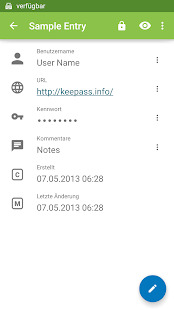Πώς να οργανώσετε την αποθήκευση των κωδικών πρόσβασης στο Android
Android / / December 19, 2019
Έχω πολλά χρόνια να χρησιμοποιήσω LastPass αποθήκευσης του κωδικού άριστη εξυπηρέτηση και πιστεύω ότι αυτός είναι ο καλύτερος στο είδος του. Ωστόσο, για το Android που παρέχει καταβάλλεται μόνο τη δυνατότητα να χρησιμοποιούν μια πλατφόρμα που δεν είναι για όλους. Ως εκ τούτου, σε αυτό το άρθρο θα εξετάσουμε πώς να πάρει τους κωδικούς σας από LastPass, να τα μεταφέρετε στο Android και να οργανώσουν την ασφαλή αποθήκευση και εύκολη χρήση.
1. Εξαγωγή κωδικούς πρόσβασης από LastPass
Ανάκτηση κωδικών πρόσβασης σας αυτής της υπηρεσίας είναι πολύ απλή, η διαδικασία διαρκεί μόνο μερικά κλικ. Για να το κάνετε αυτό, πηγαίνετε στο περιβάλλον web υπηρεσία και στο κύριο μενού, επιλέξτε «Εξαγωγή». Μετά από αυτό, πρέπει να καθορίσετε το όνομα του αρχείου και τη θέση αποθήκευσης στον υπολογιστή σας.

2. Μετατροπή LastPass κωδικούς πρόσβασης σε KeePass κωδικούς πρόσβασης
Για να εργαστείτε με κωδικούς πρόσβασης θα χρησιμοποιήσει το πρόγραμμα στην κινητή συσκευή σας KeePass. Έχει πελάτες για σχεδόν όλες τις πλατφόρμες, έχει λειτουργήσει καλά από την άποψη της ασφάλειας, εύκολη και δωρεάν. Αλλά πριν προχωρήσουμε κωδικούς πρόσβασης σας στην κινητή συσκευή σας, θα πρέπει να μετατραπεί σε ένα φιλικό για αυτό το είδος του προγράμματος. Αυτή η δυνατότητα υπάρχει στην desktop έκδοση του KeePass.

KeePass εγκαταστήσετε στον υπολογιστή σας και να δημιουργήσετε μια νέα βάση δεδομένων κωδικού πρόσβασης καθορίζοντας την τοποθέτηση σε ένα φάκελο στο Dropbox. Στη συνέχεια, εισαγάγετε το αρχείο στον κωδικό πρόσβασης LastPass που δημιούργησε τη βάση δεδομένων κωδικού πρόσβασης.
3. Keepass2Android
Μόλις τον κωδικό πρόσβασής σας ήταν σε μια κατανοητή μορφή για KeePass, μπορείτε να τα μεταφέρετε ήδη απευθείας στην κινητή συσκευή. Για να γίνει αυτό, είναι καλύτερο να χρησιμοποιήσετε Keepass2Android πελάτη κινητό που είναι σε θέση να συγχρονίσετε τη βάση δεδομένων κωδικού πρόσβασης μέσω του Dropbox. Εγκαταστήστε το πρόγραμμα και, στη συνέχεια, ανοίξτε τον κωδικό πρόσβασης που δημιουργήσατε νωρίτερα βάση.
Τιμή: Δωρεάν
4. Αυτόματο πλήρη κωδικούς πρόσβασης
Ένα από τα πιο βολικό χαρακτηριστικά LastPass - είναι η δυνατότητα να συμπληρώσει αυτόματα αποθηκευμένα διαπιστευτήρια στην περιοχή. Σε Keepass2Android έχει επίσης μια παρόμοια λειτουργία, αν και εφαρμόζεται λίγο διαφορετικά. Το πρόγραμμα έχει ένα ειδικό πληκτρολόγιο που επιτρέπει την εισαγωγή του κωδικού πρόσβασης. Αυτό συμβαίνει ως εξής.


- Μπορείτε να ανοίξετε ένα πρόγραμμα περιήγησης (υποστηρίζει σχεδόν όλα τα προγράμματα περιήγησης για το Android) σελίδα σύνδεσης.
- Με το μενού «Αποστολή» για να περάσουν αυτή τη σελίδα Keepass2Android. Το πρόγραμμα είναι κατάλληλο για αυτόν τον κωδικό σελίδα στη βάση δεδομένων του.
- Στη συνέχεια θα σας ζητηθεί να επιλέξετε ένα πληκτρολόγιο μπροστά σας. Επιλέγοντας την επιλογή Keepass2Android.
- Υπάρχει ένα ειδικό πληκτρολόγιο, η οποία με τη βοήθεια των ειδικών πλήκτρων, μπορείτε να με ένα κλικ για να εισέλθουν στα κατάλληλα πεδία το όνομα χρήστη και τον κωδικό πρόσβασής σας για να ανοίξετε τη σελίδα.


Τώρα θα έχετε στο κινητό gadget σας είναι καλά προστατευμένο και συγχρονισμένο βάση δεδομένων που περιέχει όλους τους κωδικούς πρόσβασης σας. Επιπλέον, είμαστε σε θέση να την εύκολη είσοδο χρησιμοποιώντας ένα ειδικό κωδικούς του πληκτρολογίου, που σας επιτρέπει να γρήγορα και εύκολα να εισέλθουν στην περιοχή που θέλετε.
KeePass